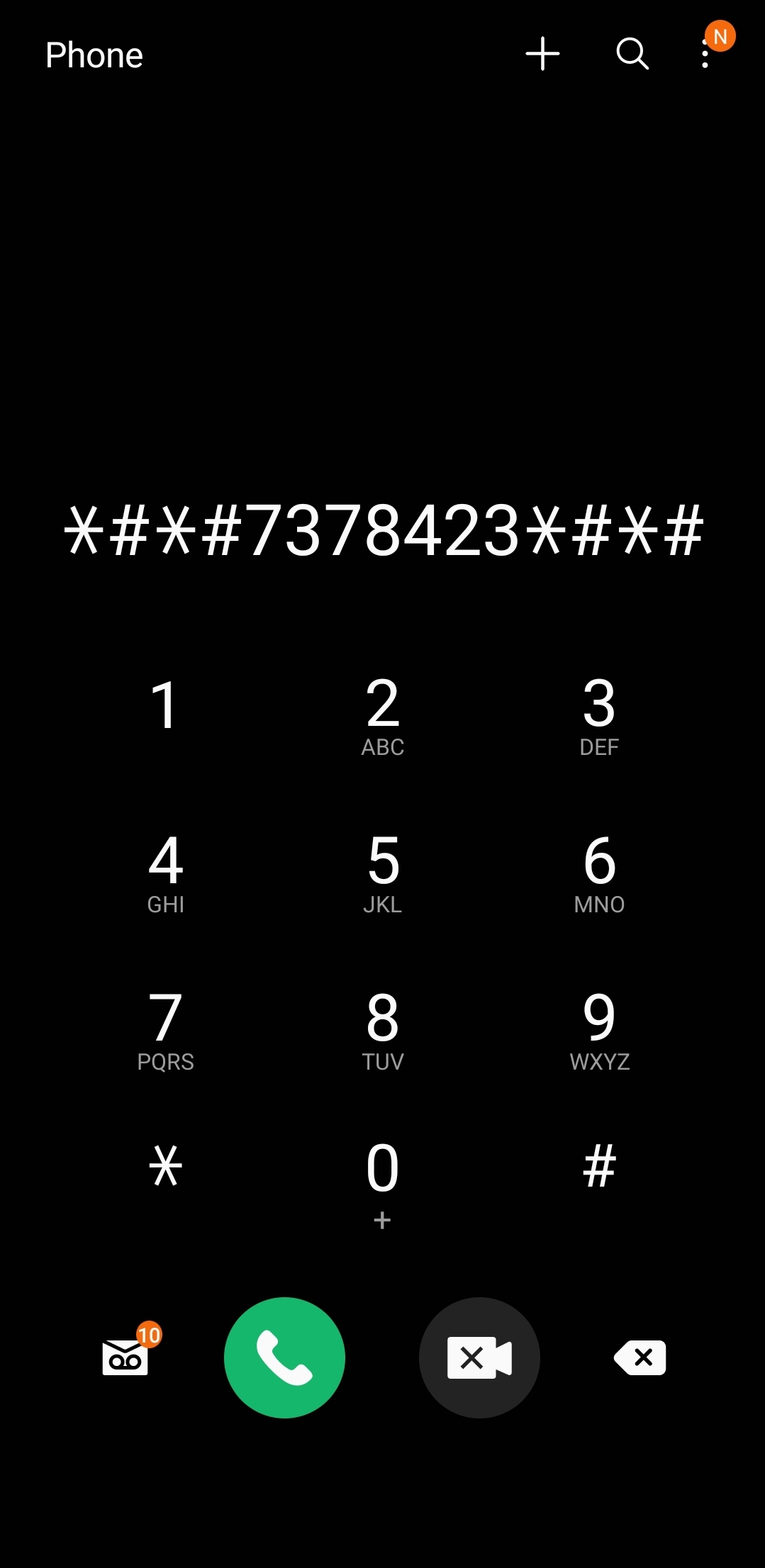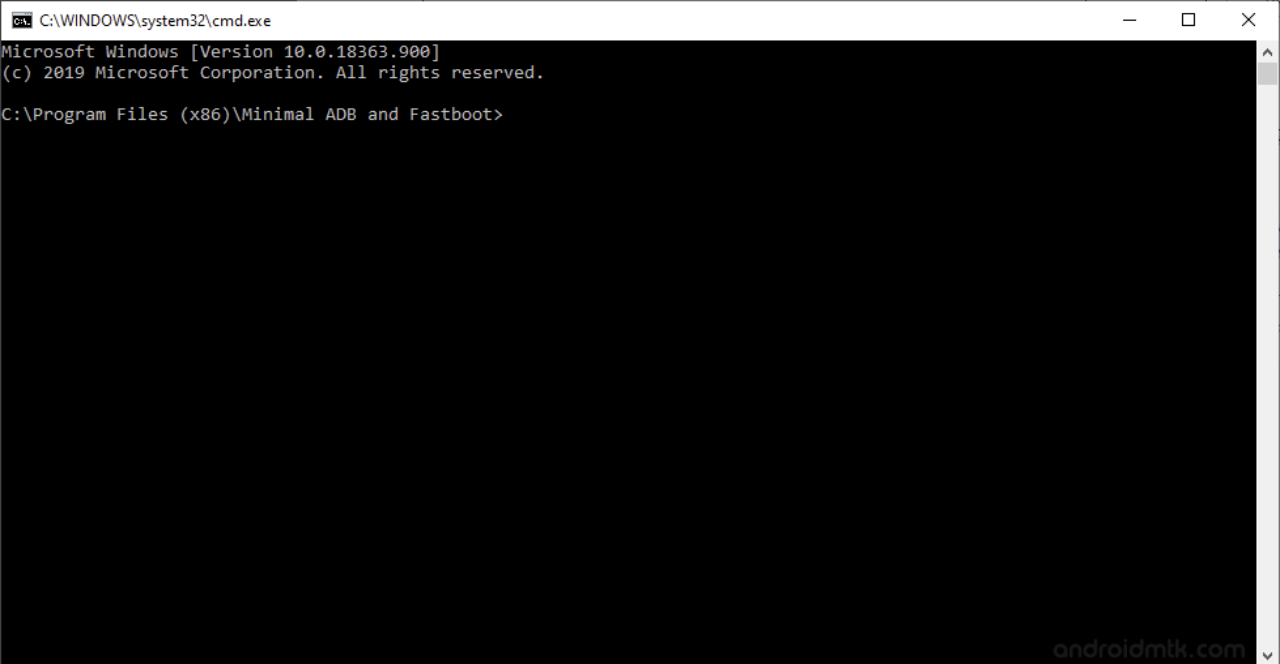Как проверить, разблокирован ли загрузчик
Android — это настраиваемая система, которую вы можете изменить в соответствии со своими потребностями. Например, если у вас более старая версия Android, которая перестала обновляться, вы можете установить собственное ПЗУ и обновить его.
Чтобы выполнить эту и многие другие настройки и настройки на телефоне Android с root-доступом, вам необходимо разблокировать его загрузчик. Прежде чем вы решите углубиться в этот трудоемкий процесс, вам следует проверить, разблокирован ли уже ваш загрузчик. Мы объясним более подробно, как это сделать.
Программы для Windows, мобильные приложения, игры - ВСЁ БЕСПЛАТНО, в нашем закрытом телеграмм канале - Подписывайтесь:)
Проверьте со своего устройства Android
На многих телефонах Android вы можете проверить, разблокирован ли загрузчик, набрав код. Если это не сработает, вы всегда можете использовать второй, более длинный метод.
Чтобы проверить статус загрузчика прямо с телефона, вам необходимо:
- Разблокируйте свой телефон Android.
- Откройте приложение «Телефон» или «Набор номера».
- Введите код: *#*#7378423*#*#

- Это должно автоматически открыть новое окно.
- Нажмите на информацию об услуге.
- Откройте Конфигурацию.
- Вы должны увидеть одно из двух сообщений:
– Загрузчик разблокирован – Да
— Загрузчик разблокирован — Да
Первое сообщение означает, что загрузчик устройства заблокирован, но вы можете его разблокировать. Второе означает, что загрузчик разблокирован.
Но если ваш телефон не переводит вас в новое окно после ввода кода, вам нужно использовать другой метод.
Проверьте со своего компьютера
Чтобы проверить состояние загрузчика с вашего ПК, вам необходимо использовать АБР и фастбут инструмент. До недавнего времени вам нужно было загрузить полный комплект разработки программного обеспечения (SDK), чтобы получить доступ к ADB и выполнить быструю загрузку. Но теперь вы можете приобрести этот легкий инструмент отдельно.
Шаг 1. Настройка командной строки
При установке инструмента необходимо:
- Найдите путь к папке ADB и fastboot.
- Нажмите меню «Пуск» и введите «cmd», пока не появится значок командной строки.

- Введите путь к папке ADB и fastboot в командной строке. Например:
C:ПользователиИмяпользователяЗагрузкиADB и fastboot
Шаг 2. Включение режима быстрой загрузки
После настройки командной строки вам следует перевести телефон в режим быстрой загрузки. Для этого:
- Выключите свой телефон Android.
- Удерживайте одновременно кнопки уменьшения громкости и питания/разблокировки, пока телефон снова не включится.
- Когда он включится, отпустите кнопку питания, но удерживайте клавишу уменьшения громкости, пока не увидите меню загрузчика. Он должен отображать маленького Android-бота, лежащего на спине на темном фоне, с текстом под ним.

- Соедините компьютер и телефон с помощью кабеля для передачи данных.
Шаг 3: Проверка статуса
Теперь, когда все настроено, вы можете использовать командную строку, чтобы проверить состояние вашего загрузчика. Для этого вам следует:
- Введите команду «./adb devices» в командную строку, чтобы проверить, может ли ADB обнаружить ваше устройство. Здесь должен быть указан ваш телефон.
- Выполните команду «./adb bootloader» для загрузки загрузчика.
- Как только вы окажетесь в загрузчике, введите команду «fastboot devices» в командной строке и выполните ее. Если в нем указан код, это означает, что система может обнаружить ваш телефон.
- Введите команду «fastboot oem device-info» и запустите ее. В нем должны быть перечислены некоторые данные устройства, включая информацию о загрузчике.
- Найдите в информации «Устройство разблокировано».
- Если рядом с ним написано «истина», это означает, что ваше устройство разблокировано. Если он говорит «ложь», это означает, что он все еще заблокирован.

Иногда вы можете увидеть эту информацию сразу на дисплее загрузчика вашего телефона Android.
Могут ли все телефоны разблокировать загрузчик?
Программы для Windows, мобильные приложения, игры - ВСЁ БЕСПЛАТНО, в нашем закрытом телеграмм канале - Подписывайтесь:)
Технически, есть способ разблокировать загрузчик на любом телефоне Android, но для некоторых моделей это может быть очень сложно. Сложность их разблокировки зависит от производителя. Например, Nexus по умолчанию разблокируется. Телефоны HTC, Xiaomi, Motorola и OnePlus также довольно легко разблокировать.
Однако некоторые телефоны по-прежнему практически невозможно разблокировать, и обычно приходится ждать, пока обнаружится уязвимость в системе безопасности.
Часто задаваемые вопросы
Если у вас есть устройство Android и у вас остались вопросы, продолжайте читать.
Нужно ли мне разблокировать загрузчик?
Большинству обычных пользователей смартфонов никогда не придется беспокоиться о том, разблокирован ли их загрузчик. Но некоторые, более технически подкованные пользователи, возможно, захотят иметь эту опцию. Наличие разблокированного загрузчика означает, что вы можете добавить на свое устройство собственное программное обеспечение. Некоторые говорят, что это продлевает срок службы их устройства, а другим просто нравится иметь такую возможность.
Разблокированный загрузчик — угроза безопасности с открытым исходным кодом
Если ваш загрузчик разблокирован, вы сможете рутировать или прошивать собственные ПЗУ. Но имейте в виду, что есть причина, по которой каждый Android поставляется с заблокированным загрузчиком. В заблокированном состоянии он будет загружать только установленную на нем операционную систему. Это чрезвычайно важно по соображениям безопасности.
Разблокированный загрузчик может доставить массу неприятностей, если ваш телефон попадет в чужие руки. Это связано с тем, что он позволяет ворам обойти ваш пин-код или другие средства защиты и использовать разблокированный загрузчик для доступа ко всем вашим файлам. Итак, учтите риски, прежде чем решите оставить загрузчик разблокированным.